時間:2017-07-04 來源:互聯網 瀏覽量:
今天給大家帶來chrome瀏覽器關閉網頁聲音怎麼操作,穀歌瀏覽器怎麼關閉網頁聲音,讓您輕鬆解決問題。
穀歌瀏覽器如何關閉網頁聲音 chrome瀏覽器怎麼關閉網頁聲音方法。我們現在肯定還有很多人都在使用穀歌的瀏覽器,因為穀歌瀏覽器在某些方麵確實非常的不錯。那麼當我們想要關閉穀歌瀏覽器的網頁聲音的時候,我們應該怎麼操作呢?一起來看看吧。
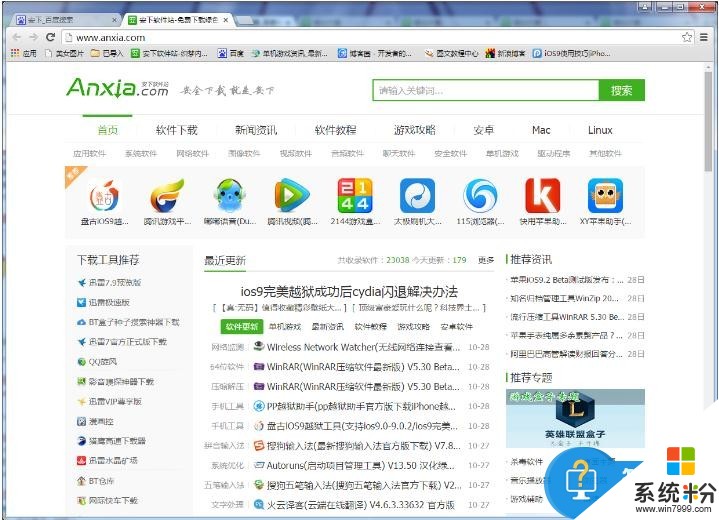
chrome瀏覽器(穀歌瀏覽器)關閉網頁聲音步驟:
1:開啟Google chrome瀏覽器,在上方網址列輸入「chrome://flags/#enable-tab-audio-muting」,按下〔enter〕鍵後會跳至設定頁麵,找到其中的「啟用分頁音頻開關用戶接口控件」。
按下下方的「啟用」後,在最下方會出現「您的變更將於下次重新啟動Google Chrome時生效。」提示,按下〔立即重新啟動〕即可重新開啟Google Chrome。

2:當頁麵有聲音效果時,分頁頁簽旁會出現喇叭符號,在頁簽上按鼠標右鍵,從快速選單中點選【關閉分頁音訊】,即可關閉該分頁的聲音。也可以直接按下喇叭符號,當喇叭變成禁止符號的時候,就能快速關閉該分頁的聲音

3:當鼠標光標移到有禁止符號的喇叭上會變成半透明,按下鼠標左鍵即可恢複該分頁的聲音。
在分頁頁簽上按鼠標右鍵,從快速選單中點選【開啟分頁音訊】,也可以恢複該分頁的聲音。
對於我們需要關閉穀歌瀏覽器的網頁聲音,我們就可以利用到上麵給你們介紹的解決方法進行處理,希望能夠對你們有所幫助。
以上就是chrome瀏覽器關閉網頁聲音怎麼操作,穀歌瀏覽器怎麼關閉網頁聲音教程,希望本文中能幫您解決問題。